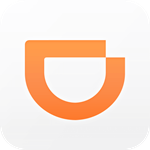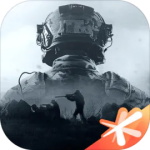格式工厂是很多用户在办公的时候会使用到的软件,最近一些用户询问小编格式工厂中PDF文件如何合并?本期为你们带来的内容就讲解了格式工厂中PDF文件合并的操作方法,让我们一同去下文中看看吧。
格式工厂中PDF文件如何合并?格式工厂中PDF文件合并的操作方法
1打开格式工厂,选择PDF合并
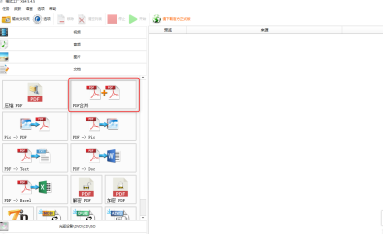
2选择添加文件按钮。如图所示

3添加要合并的文件,如图所示
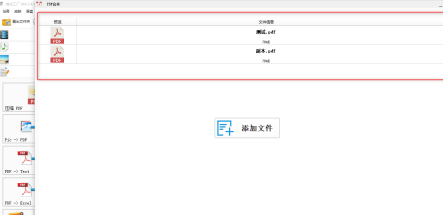
4选择确定按钮
5单击开始按钮,如图所示
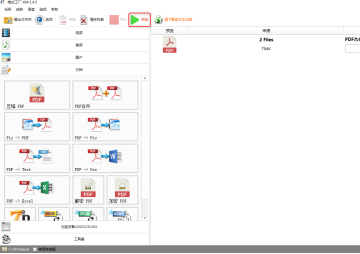
6打开文件夹,找到合并后的文件
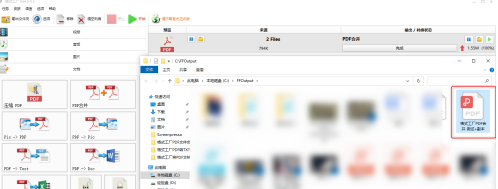
以上就是给大家分享的格式工厂中PDF文件合并的操作方法,更多精彩教程尽在第八下载站。